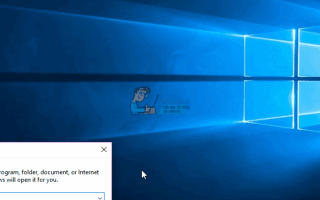После установки новой игры для ПК или нового программного обеспечения может возникнуть ошибка «d3dx9_43.dll не найден» или что-то подобное. Выяснить, что это потому, что у вас нет DirectX на вашем компьютере, может быть легко. Однако если вы используете Windows 10, проблема накапливается, когда не удается установить распространяемый файл DirectX.
Мы собираемся обсудить, что такое DirectX, зачем он нужен и почему он вызывает ошибки, когда вы пытаетесь установить его в Windows.
Что такое DirectX?
DirectX — это набор низкоуровневых интерфейсов прикладного программирования (API), которые обеспечивают программы Windows высокопроизводительной аппаратной поддержкой мультимедиа. DirectX позволяет программе легко определять аппаратные возможности вашего компьютера, а затем устанавливать параметры программы для соответствия.
DirectX позволяет вашим мультимедийным и видео-приложениям быстро выделять большие объемы ОЗУ и видеопамяти, а также доступ к ЦП, чтобы эти приложения работали без проблем. Главными среди них являются игры, для которых без DirectX платформа Windows просто не будет доминировать в играх, как это происходит.
Необходимые условия для установки DirectX
Для того, чтобы установить DirectX, вам нужно будет установить и включить Microsoft .NET Framework. Платформа выполняется в программной среде (в отличие от аппаратной среды), известной как Common Language Runtime (CLR), виртуальная машина приложения, которая предоставляет такие услуги, как безопасность, управление памятью и обработка исключений.
Иногда также необходимо установить Visual C ++ распространяемый. Это продукт интегрированной среды разработки (IDE) от Microsoft для языков программирования C, C ++ и C ++ / CLI. Эти распространяемые и исполняемые пакеты Visual C ++ в основном устанавливаются для стандартных библиотек, которые используются многими приложениями.
Причины, по которым он не будет правильно установлен на Windows 10
Есть несколько причин, по которым DirectX не будет установлен на ваш компьютер. Вот некоторые известные проблемы.
На вашем компьютере не установлена и не включена предварительная версия .NET Framework.
DirectX использует .NET Framework для работы. .NET Framework позволяет программистам использовать преимущества DirectX из приложений .NET, используя совместимые языки, такие как управляемый C ++ или язык программирования C #.
В Windows 10 .NET Framework мог быть установлен, но не был включен. Это создает те же ошибки, с которыми вы столкнулись бы, если бы он не был установлен в первую очередь. Ваша установка DirectX завершится или сообщит, что необходим .NET Framework, и вы должны установить его.
Минимальные системные требования
Если ваш компьютер может установить Windows, DirectX 9 также будет установлен. Однако, если вы используете старый компьютер, более новые версии DirectX (11 и 12) не будут установлены.
За DirectX 12, вам понадобятся эти минимальные требования:
- Windows 7 32-битная или 64-битная
- DirectX 12-совместимая видеокарта (DirectX 12 будет по существу поддерживаться на всех графических процессорах Kepler и более поздних версиях Nvidia, на чипах AMD на базе GCN и на графических процессорах Intel Haswell и более поздних процессорах.)
- .NET Framework 4
- 1 ГБ ОЗУ
- 2 GHZ Duo Core CPU
Таким образом, в зависимости от устанавливаемого DirectX и системных характеристик вашего ПК, вы не сможете установить DirectX. Установщик может уведомить вас, если ваши системные требования не соответствуют минимальному порогу установки DirectX.
Возможно, вам придется переустановить драйверы видеокарты, если установщики DirectX не могут ее найти.
У вас уже установлена эта версия DirectX
Если вы уже установили версию DirectX, которую пытаетесь установить, программа установки завершит работу без установки или сообщит, что эта версия DirectX уже доступна. Некоторые пользователи могут воспринимать это как сбой при установке.
Успешная установка DirectX на Windows 10
Убедитесь, что ваши системные требования совместимы с установленным DirectX. Если ваша проблема не устранена, возможно, на вашем компьютере не установлена платформа .NET Framework. Windows 10 поставляется с предустановленным .NET Framework 3.5, но никогда не включается, пока вы не включите его вручную.
Приведенные ниже методы позволят вам установить и включить .NET Framework и, следовательно, успешно установить DirectX.
Способ 1. Включите .NET Framework
Хорошая причина для установки DirectX заключается в том, что .NET Framework не включен на вашем ПК. Чтобы включить это:
- Скачать DirectX вам нужен установщик версии Вот
- Идти к Панель управления > программы > Включение или отключение функций Windows > убедитесь, что коробка для .NET Framework 3.5 проверено
С другой стороны,
Нажмите «Ключ Windows» + «R».
Тип «appwiz.cpl»В окне« Выполнить »и нажмите«ВОЙТИ».
В «Программы и особенности«Окно, нажмите на ссылку»Включить или отключить функции Windows».
Проверьте, если.NET Framework 3.5 (включает .NET 2.0 и 3.0) ».
- Нажмите «ХОРОШО».
- Запустить снова ваш компьютер, если будет предложено
- Установите DirectX. Он должен быть в состоянии завершить установку без заминки.
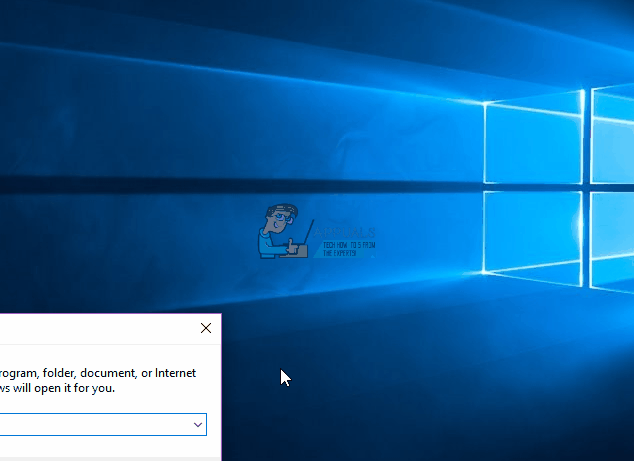
Способ 2. Установите .NET Framework с использованием CMD
Этот метод установит (если еще не установил) и включит .NET Framework на вашем ПК.
- Скачать DirectX вам нужен установщик версии Вот
- Нажмите Windows Key + R
- Тип «CMD» в Бежать текстовое поле и нажмите Войти
- Вставьте оригинальный установочный DVD-диск в дисковод или убедитесь, что вы знаете источник вашей папки установки Windows или диска.
- Введите или вставьте эту команду в окно CMD
DISM / Online / Enable-Feature / Имя_функции: NetFx3 / All / LimitAccess / Источник: D: \ sources \ sxs
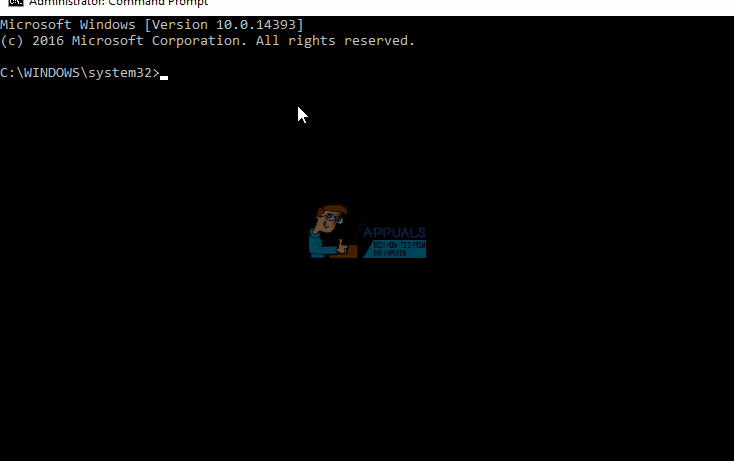
Где D: путь к установочным файлам Windows.
- Подождите, пока установка будет успешной
- Запустить снова ваш компьютер, если будет предложено
- Установите DirectX
NB:
Если вы не нашли .NET Framework или если вашей версии Direct X требуется более новая версия .NET Framework, вы можете установить нужную версию .NET Framework из Вот.
Некоторые приложения требуют более старых версий DirectX для правильной работы. Это потому, что большая группа пользователей Windows по-прежнему использует операционную систему XP. Для увеличения продаж видео и игровые компании активно используют старые версии DirectX в своем коде. Вы должны установить эти старые версии вручную. Для этого вы можете скачать установщик с Вот.